
Spoločnosť Microsoft testuje režim prehliadača Internet Explorer 11 vo verzii prehliadača Edge na základe prehliadača Chromium. Režim je primárne určený pre firemných klientov a vyžaduje sa pri návštevách stránok optimalizovaných pre prácu v IE. Toto rozhodnutie je určené pohodlne pre používateľov, ktorí v prípade potreby nemusia prepínať medzi prehliadačmi. Táto príručka sa zaoberá tým, ako povoliť a používať túto funkciu..
Spolu so všetkými funkciami a vylepšeniami v nových vydaniach Microsoft Edge na stroji Chromium plánuje spoločnosť Microsoft povoliť režim kompatibility pomocou vykresľovacieho modulu Internet Explorer na načítanie starých webových stránok a služieb..
Táto funkcia je známa ako režim IE a je určená pre organizácie, ktoré sťahujú interné webové stránky bez toho, aby museli používať samostatný prehliadač alebo opakovať stránku. Nový prístup vám umožňuje načítať stránky v aplikácii Microsoft Edge rovnakým spôsobom ako v prehliadači Internet Explorer bez toho, aby ste museli používať viac prehliadačov..
Ak chcete začať používať tieto nové funkcie, verzia programu Microsoft Edge dostupná prostredníctvom kanálov Developer a Canary už obsahuje experimentálne nastavenia na povolenie tejto funkcie..
V tejto príručke sa dozviete, ako povoliť režimu IE načítanie starších webových stránok pomocou vykresľovacieho modulu Internet Explorer pre Microsoft Edge Chromium v systéme Windows 10..
Ako povoliť režim Internet Explorer v aplikácii Microsoft Edge.
Môžete použiť ľubovoľnú verziu prehliadača vo verzii 77.0.217.1 alebo vyššej.
Pomocou týchto krokov môžete povoliť režim IE v aplikácii Microsoft Edge:
Krok 1: Otvorte program Microsoft Edge.
Krok 2: Do panela s adresou zadajte nasledujúcu cestu:
edge: // flags / # edge-internet-explorer-integration
Krok 3: Použite rozbaľovaciu ponuku napravo a vyberte možnosť „Režim IE “.
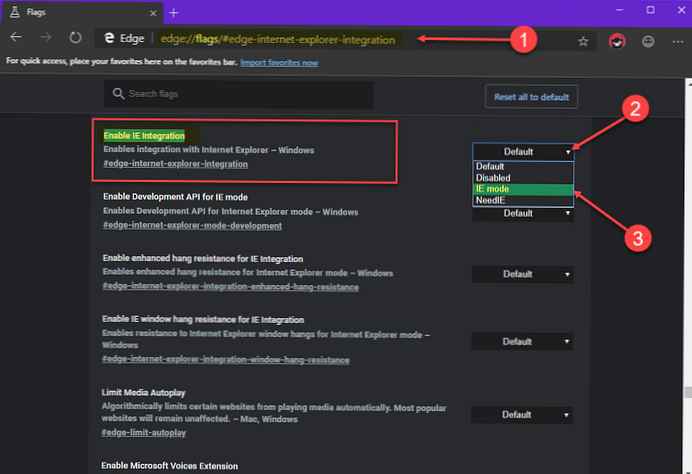
Krok 4: (Voliteľné) Do panela s adresou zadajte nasledujúcu cestu:
edge: // flags / # edge-internet-explorer-integrácia-vylepšená-vis-odpor
Krok 5: Použite rozbaľovaciu ponuku napravo a vyberte možnosť „povolené".
Krok 6: (Voliteľné) Do panela s adresou zadajte nasledujúcu cestu:
edge: // flags / # edge-internet-explorer-integration-window-hang-resistence
Krok 7: Použite rozbaľovaciu ponuku napravo a vyberte možnosť „povolené".
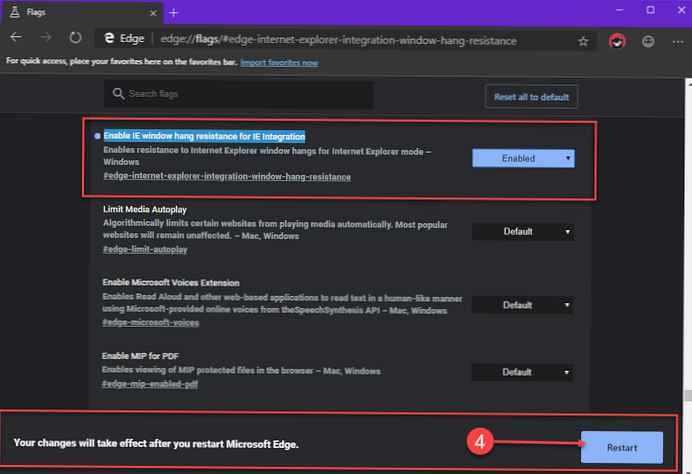
Krok 8: Stlačte tlačidlo "Restart".
Krok 9: Pravým tlačidlom myši kliknite na odkaz Edge na pracovnej ploche a v kontextovej ponuke vyberte príkaz Vlastnosti.
Krok 9: Na karte Skratka,zmeňte hodnotu v textovom poli „Object:“ a pridajte parameter --i-mode-test po msedge.exe.
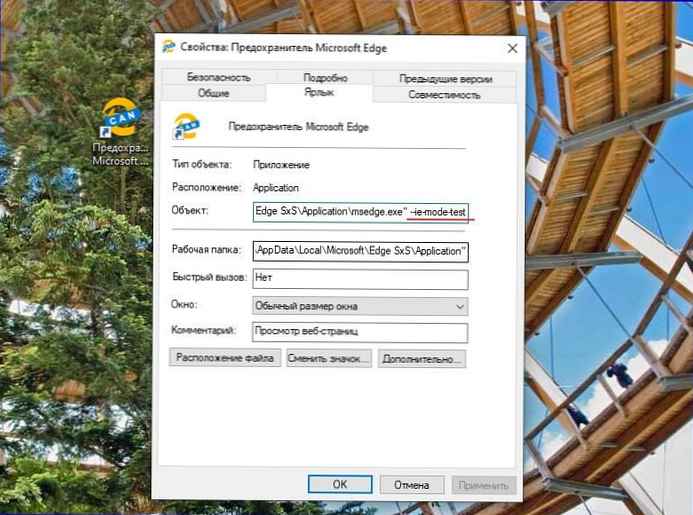
Po dokončení týchto krokov bude môcť program Microsoft Edge načítať staršie webové stránky pomocou vykresľovacieho modulu Internet Explorer..
Otváranie stránok v režime IE.
Ak chcete načítať web v režime IE, postupujte takto:
Krok 1: Otvorte program Microsoft Edge pomocou odkazu, ktorý sme vykonali..
Krok 2: Stiahnite si akýkoľvek web, nový režim je pre staré stránky bez moderných funkcií.
Krok 3: Kliknite na položku „Nastavenia“ (tri body) v pravom hornom rohu.
Krok 4: Kliknite na „Rozšírené nástroje“ a vyberte položku „Zobraziť túto stránku pomocou programu Internet Explorer“ (Zobraziť túto stránku pomocou programu Internet Explorer).

Počas oznámenia bolo uvedené, že funkcia bude fungovať trochu inak, stránky v režime Internet Explorer by sa mali začať na novej karte Hrana.
Po dokončení týchto krokov sa webová stránka zobrazí v režime kompatibility a uvidíte známu ikonu IE na ľavej strane panela s adresou, čo naznačuje, že webová lokalita používa program Internet Explorer.
Režim IE je čisto firemná funkcia. To znamená, že niekto, kto používa zvyčajné programy Microsoft Edge v Kanárskych ostrovoch, Dev alebo Beta, režim IE čoskoro nenájde. Toto bude možné iba vo verzii Enterprise, ktorá sa ponúka dodatočne, v nasledujúcom odkaze:
https://www.microsoftedgeinsider.com/ru-ru/enterprise











